2022年7月13日写于杭州,如今回看像是研0送给即将研三的自己的一份礼物。
愿永葆对生命的热爱,对生活的热情和克服困难的勇气。
Markdown学习指南
0. Markdown介绍
0.1 Markdown简介
Markdown 是一种可以使用普通文本编辑器编写的轻量级标记语言,通过简单的标记语法,它可以使普通文本内容具有一定的格式,可以导出 PPT、LaTex、HTML、Word、PDF、Epub、JPG 等多种格式的文档,文档后缀为 .md。
主流的Markdown文件编辑器有Mou、MarkdownEditor等,课题组使用人数较多的是Typora软件。
Typora中文官网:https://www.typora.net/
Typora windows版本下载地址:https://typora.io/#windows
Typora界面简洁,实现了实时预览的功能,同时有很多[快捷键](#3.3 常用快捷键)。本文在介绍Markdown语法的同时,也将介绍Typora的使用方法。
0.2 编辑.md文件前的准备
1. 新建一个文件夹。

2. 修改图片保存路径。
在打开的文档中,点击 文件 按钮,打开 偏好设置,进行如下操作。
- 插入图像时复制到指定路径,路径名为
./img_library/${filename}。 - 选择优先使用相对路径。

3. 开始编辑.md文件吧!
1. Markdown语法
1.1 列表
| Markdown语法 | Typora快捷键 | 效果 | |
|---|---|---|---|
| 分级列表 | # 一级 ## 二级 ### 三级 …以此类推 | Ctrl+1 Ctrl+2 Ctrl+3 |  |
| 无序列表 | - 无序 + 无序 * 无序 | Ctrl+Shift+] |  |
| 有序列表 | 1. 有序 2. 有序 | Ctrl+Shift+[ |  |
| 复选列表 | - [] | Ctrl+Shift+x |  |
| 嵌套列表 |  |  |
分级列表可以使用[toc]生成目录。
1.2 文本
| Markdown语法 | Typora快捷键 | 效果 | |
|---|---|---|---|
| 斜体 | *斜体* 或 _斜体_ | ctrl+i | 斜体 |
| 黑体 | **黑体** 或 __黑体__ | ctrl+b | 黑体 |
| 斜黑体 | ***斜黑体*** 或 ___斜黑体___ | 斜黑体 | |
| 下划线 | <u>下划线</u> | ctrl+u | 下划线 |
| 删除线 | ~~删除线~~ | Alt+shift+5 | |
| 高亮 | ==高亮== | 高亮 | |
| 上下标 | 下~标~ 上^标^ | 上标 下标 | |
| emoji表情 | :emoji: 例如::crab: :dog: | 🦀🐶 | |
| 改变字体颜色与大小 | <font size=3 color="red">... </font> | … |
- 改变对齐方式:
<p align="left">左对齐</p>
<p align="center">中间对齐</p>
<p align="right">右对齐</p>
左对齐
中间对齐
右对齐
1.3 分割线
语法:
***
+++(CSDN好像不能用)
___
效果:
+++
1.4 引用
快捷键:Ctrl+Shift+Q
语法:
> 一级引用
>
> > 二级引用
> >
> > > 三级引用
> >
> > 二级引用
>
> 一级引用
效果:
一级引用
二级引用
三级引用
二级引用
一级引用
1.5 注脚
语法:
Markdown[^1]可以效率的书写文档很强, 总之它很强, 建议安装Typora[^2]。
[^1]:Markdown是一种纯文本标记语言
[^2]:Typora是一个Markdown编译器
效果:
1.6 代码
快捷键:Ctrl+Shift+K Ctrl+Shift+`
| Markdown语法 | Typora快捷键 | 效果 | |
|---|---|---|---|
| 句内代码 |  | Ctrl+Shift+` | 句内代码 |
| 代码块 | ```c++ | Ctrl+Shift+K |  |
1.7 链接
快捷键:Ctrl+K
| Markdown语法 | 效果 | |
|---|---|---|
| 文字效果 | [百度](http://www.baidu.com/) | 百度 |
| 链接效果 | <http://www.baidu.com/> | http://www.baidu.com/ |
| 页内跳转 | [跳转到Markdown介绍](#0. Markdown介绍) | [跳转到Markdown介绍](#0. Markdown介绍) |
在Typora中按住Ctrl+鼠标左键即可访问
1.8 表格
快捷键:Ctrl+T,在表格左上角手动设置对齐方式,右上角选择更多操作。(很方便,强推快捷键写法!)
Markdown 制作表格使用 | 来分隔不同的单元格,使用 - 来分隔表头和其他行。
- 左对齐:
:-- - 右对齐:
--: - 居中:
:-:
语法(在源代码模式下尝试):
|左对齐|右对齐|中间对齐|
|:---|---:|:----:|
|单元格|单元格|单元格|
|单元格|单元格|单元格|
效果:
| 左对齐 | 右对齐 | 中间对齐 |
|---|---|---|
| 单元格 | 单元格 | 单元格 |
| 单元格 | 单元格 | 单元格 |
1.9 公式
快捷键:Ctrl+Shift+M
| Markdown语法 | ||
|---|---|---|
| 行内公式 | $1+2=3$ | 1 + 2 = 3 1+2=3 1+2=3 |
| 行间公式 |  | 1 + 2 = 3 1+2=3 1+2=3 |
在行间公式内换行,在换行的位置使用\\。
公式使用的语法为Latex,在这里简单列举几种。
2. Latex语法
2.1 基本语法
| Latex语法 | 效果 | |
|---|---|---|
| 上下标 | 2^{3} 4_{5} | 2 3 2^{3} 23 4 5 4_{5} 45 |
| 根号 | \sqrt{2} \sqrt[5]{6} | 2 \sqrt{2} 2 6 5 \sqrt[5]{6} 56 |
| 上下水平线 | \underline{a+b} \overline{a+b} | a + b ‾ \underline{a+b} a+b a + b ‾ \overline{a+b} a+b |
| 上下水平大括号 | \overbrace{x_1+x_2+x_3} \underbrace{x_1+x_2+x_3} | x 1 + x 2 + x 3 ⏞ \overbrace{x_1+x_2+x_3} x1+x2+x3 x 1 + x 2 + x 3 ⏟ \underbrace{x_1+x_2+x_3} x1+x2+x3 |
| \overbrace{x_1+x_2+x_3}^{3个元素} \underbrace{x_1+x_2+x_3}_{3个元素} | x 1 + x 2 + x 3 ⏞ 3 个元素 \overbrace{x_1+x_2+x_3}^{3个元素} x1+x2+x3 3个元素 x 1 + x 2 + x 3 ⏟ 3 个元素 \underbrace{x_1+x_2+x_3}_{3个元素} 3个元素 x1+x2+x3 | |
| 向量符号 | \vec{a} \vec{AB} \vec{ABC}(不美观) | a ⃗ A B ⃗ A B C ⃗ \vec{a} \vec{AB} \vec{ABC} aABABC |
| \overrightarrow{AB} \overleftarrow{AB}(美观) | A B → A B ← \overrightarrow{AB} \overleftarrow{AB} ABAB | |
| 分数 | \frac{1}{2} \frac{\sqrt{3}}{4}$ | 1 2 \frac{1}{2} 21 3 4 \frac{\sqrt{3}}{4} 43 |
| 积分运算符 | \int \int_{1}^{2} | ∫ \int ∫ ∫ 1 2 x \int_{1}^{2}x ∫12x |
| 求和运算符 | \sum \sum_{i=1}^{10}x_i | ∑ \sum ∑ ∑ i = 1 10 x i \sum_{i=1}^{10}x_i ∑i=110xi |
| 连乘运算符 | \prod \prod_{i=1}^{10}x_i | ∏ \prod ∏ ∏ i = 1 10 x i \prod_{i=1}^{10}x_i ∏i=110xi |
| 希腊字母 | \alpha \beta | α β \alpha \beta αβ |
| 关系运算符 | 大于号:\geq或\ge 小于号:\leq或\le 不等号:\ne或\neq | ≥ ≤ ≠ ≠ \geq\leq\ne\neq ≥≤== |
| 乘号:times 除号:\div | × ÷ \times\div ×÷ |
2.2 矩阵
代码:
$$
\left[\begin{matrix}
1 & 2 & 3\\
4 & 5 & 6
\end{matrix}\right]
$$
效果:
[
1
2
3
4
5
6
]
\left[\begin{matrix} 1 & 2 & 3\\ 4 & 5 & 6 \end{matrix}\right]
[142536]
2.3 方程组
代码:
$$
\begin{equation}
\left\{
\begin{array}{lr}
x=\dfrac{3\pi}{2}(1+2t)\cos(\dfrac{3\pi}{2}(1+2t)), & \\
y=s, & 0\leq s\leq L,|t|\leq1.\\
z=\dfrac{3\pi}{2}(1+2t)\sin(\dfrac{3\pi}{2}(1+2t)), &
\end{array}
\right.
\end{equation}
$$
\begin{equation} \end{equation}:表示它们之间的为方程组。
\left\{ :表示在方程组左边加{。
{lr}:表示有两列,第一列的值靠左排列,用l表示,第二列的值靠右排列,用r表示。如果是中间对齐则为c。
&:分隔
\\:换行
\right.:表示在方程组右边加.
效果:
{
x
=
3
π
2
(
1
+
2
t
)
cos
(
3
π
2
(
1
+
2
t
)
)
,
y
=
s
,
0
≤
s
≤
L
,
∣
t
∣
≤
1.
z
=
3
π
2
(
1
+
2
t
)
sin
(
3
π
2
(
1
+
2
t
)
)
,
\begin{equation} \left\{ \begin{array}{lr} x=\dfrac{3\pi}{2}(1+2t)\cos(\dfrac{3\pi}{2}(1+2t)), & \\ y=s, & 0\leq s\leq L,|t|\leq1.\\ z=\dfrac{3\pi}{2}(1+2t)\sin(\dfrac{3\pi}{2}(1+2t)), & \end{array} \right. \end{equation}
⎩
⎨
⎧x=23π(1+2t)cos(23π(1+2t)),y=s,z=23π(1+2t)sin(23π(1+2t)),0≤s≤L,∣t∣≤1.
2.4 分段函数
代码:
$$
y=
\begin{equation}
\left\{
\begin{array}{lr}
x-1 & x \leq 0
x+1 & x>0
\end{array}
\right.
\end{equation}
$$
效果:
y
=
{
x
−
1
x
≤
0
x
+
1
x
>
0
y= \begin{equation} \left\{ \begin{array}{lr} x-1 & x \leq 0\\ x+1 & x>0 \end{array} \right. \end{equation}
y={x−1x+1x≤0x>0
看到这块就可以不看了
3. Typora其他功能
Markdown可以生成流程图和时序图,但是效率很低,不建议在这块学习中浪费太多时间,请不要舍本逐末!
3.1 时序图
输入```mermaid sequenceDiagram开始
添加标题
添加标题:今天天气真好
```mermaid
sequenceDiagram
title:今天天气真好
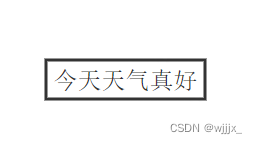
添加注释
```mermaid
sequenceDiagram
title:Note
participant 小明
note left of 小明:哈哈
participant 李华
note right of 李华:嘿嘿
participant 小花
note over 小花:嘻嘻
participant 小黑
participant 小白
participant 小灰
note over 小黑,小灰:嘻嘻
添加流向
| 符号 | 含义 |
|---|---|
| - | 实线 |
| – | 虚线 |
| > | 实心箭头 |
| >> | 空心箭头 |
```mermaid
sequenceDiagram
participant 李华
participant 小明
李华->>小明:hello!
小明-->>李华:How are you?
李华->>小明:I am fine,thank you.
李华-->>小明:And you?
定义成员
当成员名字过长时,可以使用as定义成员别名
```mermaid
sequenceDiagram
participant 璃莹殇·安洁莉娜·樱雪羽晗灵·血丽魑·魅·J·Q·安塔利亚 as A
note over A:眞しovё旳ˉゞ愛妳
3.2 流程图
st=>start: Start
op=>operation: Your Operation
sub=>subroutine: My Subroutine
cond=>condition: Yes or No?
io=>inputoutput: catch something...
e=>end: End
st->op->cond
cond(yes)->io->e
cond(no)->sub(right)->op
3.3 常用快捷键
3.3.1 文件
新建 Ctrl+N
新建窗口 Ctrl+Shift+N
打开 Ctrl+O
快速打开 Ctrl+P
重新打开关闭的文件 Ctrl+Shift+T
保存 Ctrl+S
另存为/复制 Ctrl+Shift+S
关闭 Ctrl+W
3.3.2 编辑
新段落输入输入
换行Shift+Enter
剪切Ctrl+X
复制Ctrl+C
粘贴Ctrl+V
复制为标记Ctrl+Shift+C
粘贴为纯文本Ctrl+Shift+V
全选Ctrl+A
选择行/句子
选择行(在表中) Ctrl+L
删除行(表中) Ctrl+Shift+Backspace
选择样式范围
选择单元格(在表中) Ctrl+E
选择单词 Ctrl+D
删除单词 Ctrl+Shift+D
跳转到顶部 Ctrl+Home
跳转到所选内容 Ctrl+J
跳到按钮 Ctrl+End
查找 Ctrl+F
查找下一个 F3/输入
查找上一个 Shift+F3/Shift+Enter
替换 Ctrl+H
3.3.3 功能
标题1到6 Ctrl+1/2/3/4/5/6
段落 Ctrl+0
增加标题级别 Ctrl+=
降低标题级别 Ctrl±
表格 Ctrl+T
代码块 Ctrl+Shift+K
数学块 Ctrl+Shift+M
引用 Ctrl+Shift+Q 【可自定义样式】
有序列表 Ctrl+Shift+[
无序列表 Ctrl+Shift+]
缩进 Ctrl+[/Tab
升级 Ctrl+]/Shift+Tab
加粗 Ctrl+B
斜体 Ctrl+I
下划线 Ctrl+U
代码 Ctrl+Shift+`
删除线 Alt+Shift+5
超链接 Ctrl+K
图像 Ctrl+Shift+I
清除格式 Ctrl+\
3.3.4 视图
切换侧栏 Ctrl+Shift+L
大纲 Ctrl+Shift+1
文章 Ctrl+Shift+2
文件树 Ctrl+Shift+3
源代码模式 Ctrl+/
对焦模式 F8
打字机模式 F9
切换器全屏 F11
实际大小 Ctrl+Shift+0
放大 Ctrl+Shift+=
缩小 Ctrl+Shift±
在打开的文档之间切换 Ctrl+Tab
切换开发工具 Ctrl+Shift+I






















 408
408

 被折叠的 条评论
为什么被折叠?
被折叠的 条评论
为什么被折叠?








